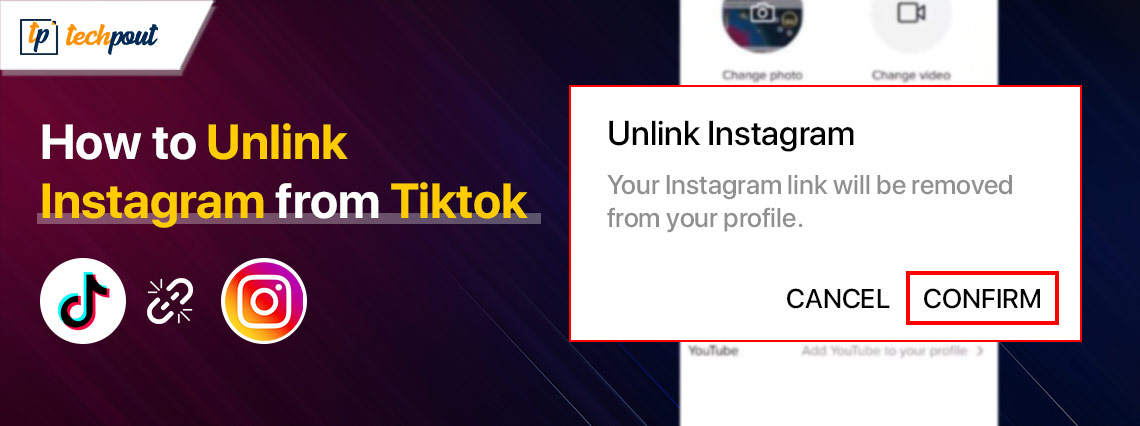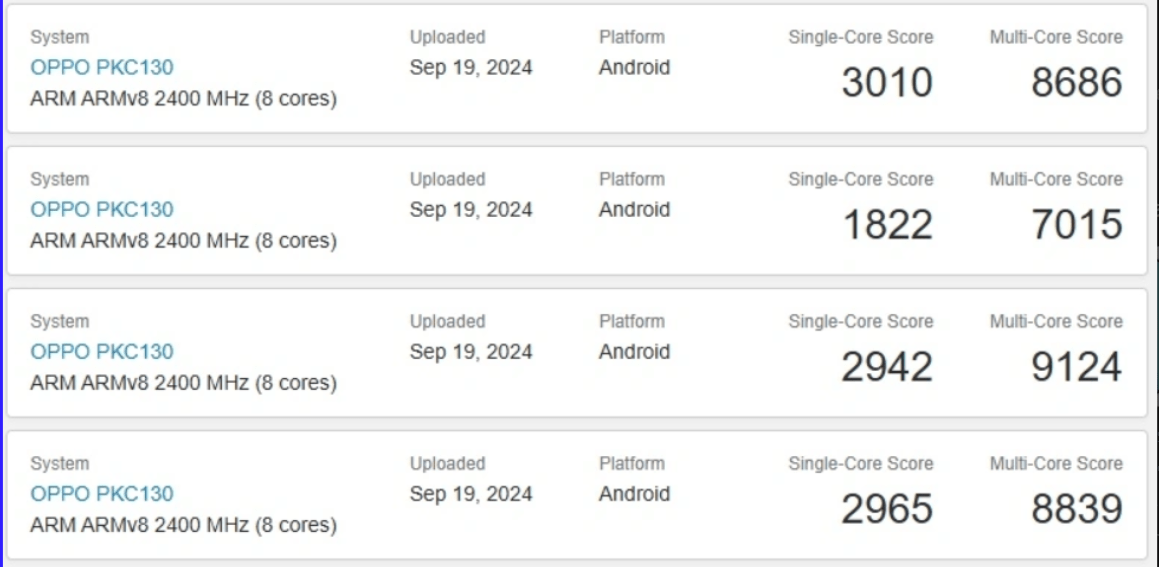Her yazılımda olduğu gibi Adobe Acrobat PDF yazılımında da kullanıcılar hatalarla karşılaşabilmektedir. Kullanıcıların karşılaşabileceği hatalardan biriBellek YetersizhataAdobe AcrobatWindows 11/10'da. Bu Bellek Yetersiz hatası, az miktarda RAM'e veya küçük işlemciye sahip bilgisayarlarla sınırlı değildir, aynı zamanda üst düzey konfigürasyona sahip bilgisayarlarda da görülebilir.
Adobe Bellek Yetersiz hatası bazen büyük bir dosya açıldığında veya birden fazla dosya açıldığında da ortaya çıkar.
Adobe Acrobat – Bir sayfa işlenirken bir hata oluştu. Bellek yetersiz.
Windows 11/10'da Adobe Acrobat Bellek Yetersiz hatasıyla karşılaştığınızda deneyebileceğiniz birkaç şey şunlardır:
- Adobe Acrobat'ı ve bilgisayarınızı yeniden başlatın
- Hızlı Web Görünümünü Devre Dışı Bırak
- PDF dosyasının boyutunu küçültün
- Maksimum belleğe izin ver
- Temp klasörünü temizleyin
- Dosyayı sabit sürücünüze indirin
- Bekleyen Adobe güncellemelerini kontrol edin
- Onarım kurulumu
1] Adobe Acrobat'ı ve bilgisayarınızı yeniden başlatın
Yazılım veya donanımla ilgili herhangi bir sorunla karşılaştığınızda yazılımınızı ve bilgisayarınızı yeniden başlatmak her zaman iyidir. Mümkünse yazılımı kaydedip kapatın, ardından bilgisayarınızı yeniden başlatın. Bilgisayarınızı yeniden başlatmak önbelleği temizleyecek ve belleği boşaltacaktır. Adobe Acrobat kapanmayı reddederse görevi görev yöneticisinden sonlandırabilirsiniz. BasmakCtrl + Alt + DelGörev Yöneticisini açmak için. Daha sonra sağ tıklarsınızAdobe Acrobatve seçGörevi Sonlandır.
2] Hızlı Web Görünümünü Devre Dışı Bırakın
Bilgisayarınızı yeniden başlatmanız ve Adobe Acrobat'ın yetersiz bellek hatasını çözmemesi durumunda Hızlı Web Görünümü'nü devre dışı bırakmayı deneyebilirsiniz.
Hızlı Web Görünümü'nü devre dışı bırakmak için Adobe Acrobat'ı açın ve ardından şuraya gidin:Düzenlemek,Daha sonraTercihlerveya tuşuna basınCtrl + K.
Tercihler menüsü açılacak ve sol tarafta farklı kategorileri görebilirsiniz.

Şunu seçin:Belgelero zaman kategoriİşareti kaldırtheFarklı Kaydet, Hızlı Web Görünümü için optimize edilir.

Tercihler'deki bir sonraki adım,internetkategori ve işaretini kaldırınHızlı web görünümüne izin verseçenek. İşiniz bittiğinde, tıklayınTamamSeçenekleri kapatmak ve saklamak için.
3] PDF dosyasının boyutunu azaltın
Adobe Acrobat'ta Bellek Yetersiz hatası alırsanız bu, bilgisayarınızın belleğinin az olduğu anlamına gelebilir. Bilgisayarınızın belleğinin az olduğunu ve PDF dosyasının veya dosyalarının büyük olduğunu biliyor veya bundan şüpheleniyorsanız, dosya boyutunu küçültmeyi deneyebilirsiniz. Pek çok kişi aynı anda bir veya daha fazla PDF dosyasını açıp üzerinde çalışıyor. Bu, özellikle belleği az olan bilgisayarlarda çok fazla bellek kaplayabilir.
Kaynak dosyanız PDF değilse kaynak dosyaya geri dönüp görselleri kaldırabilir veya daha küçük görseller kullanıp dosyanızı PDF olarak yeniden kaydedebilirsiniz.
PDF'yi sıkıştır

Ayrıca PDF'yi açıp ardındanTüm Araçlar.

SeçmekPDF'yi sıkıştır.
Daha küçük bir dosya olarak Sava
PDF'yi Adobe Acrobat'ta açıp Dosya'ya ve ardından Farklı Kaydet'e giderek daha küçük boyutta kaydedebilirsiniz. Orijinalin kayıtlı kalması için dosyaya farklı bir ad vereceksiniz. içindeDosya seçenekleriadresindeki onay kutusunu tıklayınDosya boyutunu azaltın. Bu yapıldığında, tıklayınTamamdaha sonra küçük dosyayı açın ve sorunun çözülüp çözülmediğine bakın.
Okumak: PDF dosyaları nasıl sıkıştırılır.
4] Maksimum belleğe izin ver
Acrobat'ta yetersiz bellek hatasını denemenin ve düzeltmenin başka bir yolu da bilgisayarınızda maksimum belleğe izin vermektir. Önceki adımlar yardımcı olmadıysa bu adım yardımcı olabilir. Maksimum belleğe izin vermek için tuşuna basın.Winkey + Rçalıştırma diyaloğunu açmak için.
Çalıştır iletişim kutusunda şunu yazın:msconfigve tuşuna basınGirmek.

Sistem konfigürasyonu penceresi görünecektir,Botsekmesi.

Önyükleme sekmesi seçildiğinde,Gelişmişdüğme.

Önyükleme Gelişmiş Seçenekleri penceresi göründüğünde,Maksimum Bellek,sonra tıklayınTamamkapatmak için. Bu, Acrobat'ta yetersiz bellek hatasının giderilmesine yardımcı olmazsa istediğiniz zaman Maksimum belleği devre dışı bırakabilirsiniz.
5] Temp klasörünü temizleyin

Bilgisayarın yavaş hareket etmesi veya yetersiz bellek hataları yaşamasıyla ilgili karşılaştığımız sorunların çoğu, Temp klasöründeki çok sayıda dosyadan kaynaklanıyor olabilir. Önemsiz dosyaları silmek için Windows Ayarlarını veya Disk Temizleme Aracını kullanmanızı öneririz.
6] Dosyayı sabit sürücünüze indirin
Üzerinde çalıştığınız dosyanın harici bir sabit sürücüde veya ağdaki veya buluttaki başka bir bilgisayarda bulunması mümkündür. Bu, Adobe Acrobat'ta yetersiz bellek hatası almanıza neden olabilir. Dosyayı bilgisayarınıza indirip tekrar açmalısınız.
7] Adobe güncellemelerini kontrol edin
Güncel olmayan bir Acrobat'ınız varsa yetersiz bellek hatasıyla karşılaşabilirsiniz.

Program güncellemelerini kontrol etmek için Adobe Acrobat'ı açın ve şuraya gidin:Yardım,Daha sonraGüncellemeleri Kontrol Et.
8] Kurulumu onarın
Hala Adobe Acrobat'ta yetersiz bellek hatası alıyorsanız Adobe Acrobat kurulumunuzu onarmayı deneyebilirsiniz.

Kurulumu onarmak için Adobe Acrobat'ı açın ve ardındanYardım,Daha sonraOnarım kurulumu.
Adobe OCR metni tanımıyor; Bu sayfa oluşturulabilir metin içeriyor
Yetersiz bellek hatası nedir?
Yetersiz bellek hatası, bilgisayar programınız sistemin izin verdiğinden veya kullanılabilir olandan daha fazla bellek kullanmaya çalıştığında ortaya çıkar. Bunun nedeni çok fazla uygulamanın sınırlı bellek için rekabet etmesi olabilir veya yetersiz bellek hatası veren yazılımın sistem gereksinimlerini karşılamıyorsanız meydana gelebilir. Bazı durumlarda bunun nedeni yazılımın güncel olmaması olabilir.